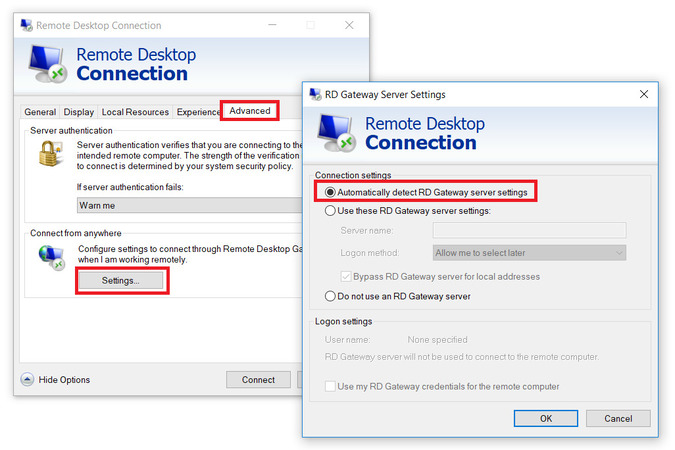Desktop remoto di Windows non funziona: 6 consigli per risolvere
- HelpWrie
- →
- Blog
- →
- Definitive Guide to using Microsoft Remote Desktop
- →
- 6 Tips to Resolve Problems with Remote Desktop
Può essere un vero problema quando Windows Remote Desktop non funziona correttamente. Se non riesci a connetterti a Remote Desktop su Windows 10 o se si tratta del tuo Windows 11 Remote Desktop che non funziona, abbiamo alcuni suggerimenti che potrebbero aiutarti a risolvere il problema da solo. Di seguito sono riportati alcuni problemi comuni e i modi per risolverli senza l’intervento di un amministratore di sistema.
1. Impossibile connettersi al Desktop remoto
Il Desktop Remoto spesso fallisce per motivi semplici. Inizia confermando che entrambi i PC siano sulla stessa rete e possano comunicare tra loro. Successivamente, verifica di collegarti al computer corretto utilizzando l’indirizzo IPv4 giusto o il nome esatto del computer: piccoli errori di digitazione qui sono una causa frequente dei problemi di RDP su Windows 10.
-
Assicurati che entrambi i PC siano sulla stessa rete: collegali alla stessa rete Wi-Fi o allo stesso router tramite Ethernet.
-
Assicurati che RDP sia abilitato sui tuoi PC: vai su Start (clic destro) → Cerca → Impostazioni Desktop remoto. Verifica che l’opzione “Abilita Desktop remoto” sia attiva.
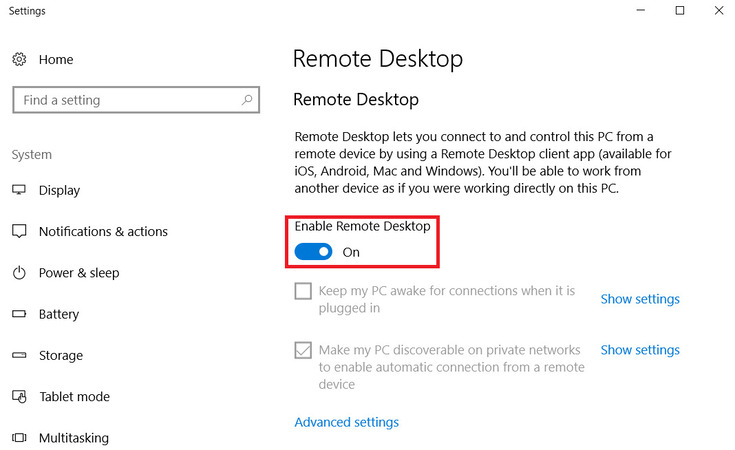
-
Ottieni i dettagli esatti del PC remoto.
• Nome del computer: Sul PC remoto, vai su Start → Pannello di controllo → Sistema. Prendi nota del nome del computer.
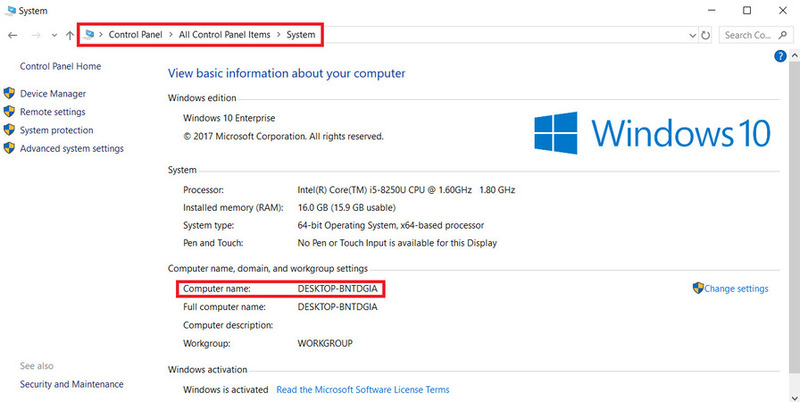
• Indrizzo IPv4 (locale): Premi Win+R → digita: cmd → premi Invio → poi digita: ipconfig → premi Invio. Prendi nota dell’Indirizzo IPv4.
-
Connettiti utilizzando Desktop Remoto aprendo Connessione Desktop Remoto (cerca in Start) e inserendo il nome del computer remoto oppure l’indirizzo IPv4. Fai clic su Connetti.
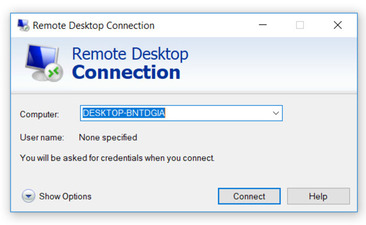
-
Se il nome del computer non funziona, prova con l’indirizzo IPv4 (e viceversa). Piccoli errori di battitura sono una causa comune di errori di connessione.
Scopri una migliore alternativa a Windows Remote Desktop
Per bypassare i problemi con Remote Desktop e le connessioni schermo, considera di passare a HelpWire – una soluzione affidabile e gratuita alternativa a Windows remote desktop. HelpWire offre tutte le funzionalità cruciali per un facile supporto remoto on-demand e accesso remoto non presidiato. È compatibile non solo con Windows, ma anche con Mac e Linux.
Efficace sia per usi professionali che privati, HelpWire presenta un’interfaccia facile da navigare che semplifica la configurazione delle sessioni desktop remote, eliminando le complicazioni delle configurazioni complesse.
2. Le connessioni remote sono disattivate sulla macchina di destinazione
A volte RDC (Connessione Desktop Remoto) non funziona semplicemente perché Desktop Remoto è disattivato o perché l’autenticazione a livello di rete (NLA) sta interferendo. Controlla e regola queste impostazioni sul PC a cui vuoi connetterti.
Abilita Desktop Remoto
-
Apri Start → Pannello di controllo → Sistema.
-
Fai clic su Modifica impostazioni per aprire Proprietà del sistema.
-
Vai alla scheda Remota.
-
In Desktop Remoto, scegli Consenti connessioni remote a questo computer.
(Consigliato) Se il tuo ambiente lo consente, seleziona Consenti connessioni solo da computer che eseguono Desktop Remoto con Autenticazione a Livello di Rete per una sicurezza maggiore.
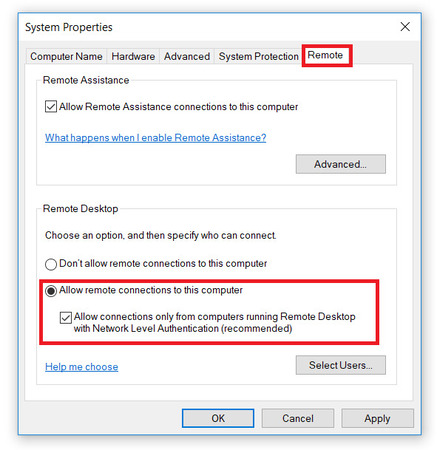
Se non riesci ancora a connetterti, prova ad attivare/disattivare NLA
-
Torna a Proprietà del sistema → scheda Remoto.
-
Deseleziona temporaneamente la casella di controllo per Consentire le connessioni solo dai computer che eseguono Desktop remoto con Autenticazione a livello di rete.
-
Riprova la connessione RDC.
Se funziona con NLA disattivata, il problema è probabilmente una mancata corrispondenza NLA (ad esempio, client obsoleto, attendibilità del dominio o problema di credenziali). Puoi riattivare NLA dopo aver aggiornato il client o risolto l’autenticazione.
Perché NLA è importante
• Cosa fa: Autentica l’utente prima che inizi la sessione completa di Desktop Remoto e prima che appaia la schermata di accesso di Windows.
• Perché è utile: Aiuta a bloccare malware e accessi non autorizzati.
• Perché può causare problemi a RDC: I client più vecchi o le credenziali configurate in modo errato non possono completare la NLA, impedendo l’avvio della sessione.
3. La Connessione Desktop Remoto per Windows 10 Home necessita della libreria RDP Wrapper
Windows 10 è disponibile in diverse versioni che offrono livelli di funzionalità differenti. Collegarsi a un computer remoto con Windows 10 Home Edition può risultare problematico se non viene configurato correttamente.
Per impostazione predefinita, le connessioni Desktop remoto in uscita sono abilitate in Windows 10 Home. Le connessioni in ingresso alla macchina che esegue Windows 10 non sono possibili senza installare la RDP Wrapper Library.
La libreria RDP Wrapper offre agli utenti un’interfaccia per gestire le connessioni Desktop remoto, una funzione assente in Windows 10 Home. La libreria aggiorna le regole del firewall e interagisce con il Servizio Terminal di Windows per abilitare le connessioni Desktop remoto in ingresso.
-
Scarica RDPWInst.zip dalla pagina GitHub Releases del progetto ed estrailo in una nuova cartella.
-
Esegui RDPWInst.exe, poi esegui install.bat.
-
Quando lo script termina, apri RDPConf.exe
-
Configura le sessioni Desktop Remoto su Windows 10 Home come nell’esempio.
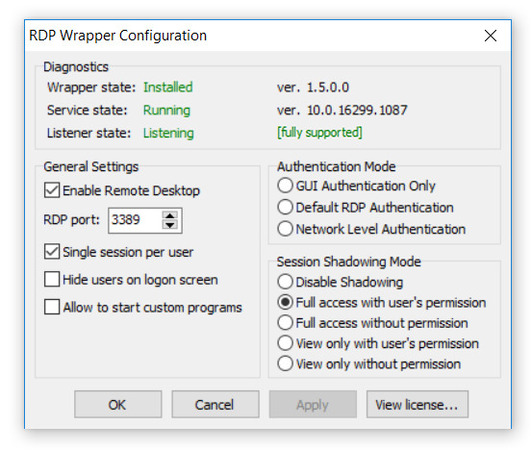
4. L'incolla e copia del Desktop Remoto di Windows non funziona
Una connessione Desktop Remoto stabilita dovrebbe consentirti di trasferire facilmente il testo dal computer remoto al tuo desktop. Se questa funzione di Desktop Remoto non funziona su Windows 10, potresti dover abilitare il reindirizzamento degli appunti sul computer remoto. Segui questi passaggi per risolvere il problema:
-
Apri la finestra di dialogo Connessione Desktop Remoto. Puoi farlo facilmente digitando “remote” nella barra di ricerca di Windows nel menu Start.
-
Seleziona Mostra opzioni.
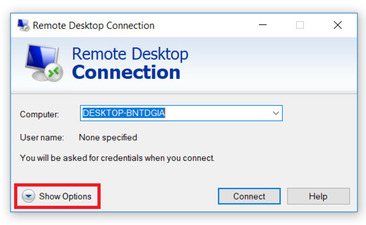
-
Fai clic sulla scheda Risorse locali. Seleziona la casella Appunti nella sezione Dispositivi e risorse locali. Questa opzione è abilitata per impostazione predefinita ma potrebbe essere stata disabilitata accidentalmente.
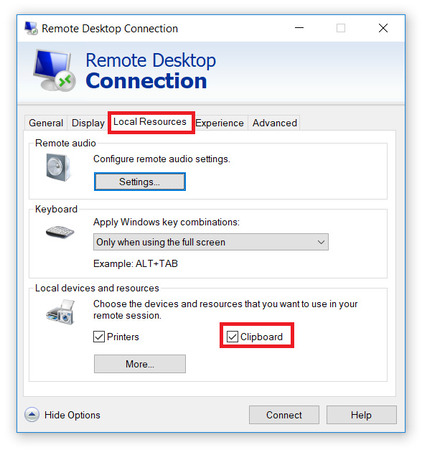
5. Come modificare la dimensione della finestra Desktop Remoto
Gli utenti possono riscontrare problemi con la dimensione della finestra RDP. Potrebbe sembrare che la Connessione Desktop Remoto su una macchina Windows 10 non funzioni, ma spesso si tratta solo di regolare la dimensione del pannello della finestra. Se la dimensione non è corretta, questo può influire sulla capacità di utilizzare efficacemente la connessione remota.
Puoi regolare la dimensione del Desktop Remoto in due modi diversi:
Prima opzione: Il client Connessione Desktop Remoto fornisce uno slider di risoluzione dello schermo che ti permette di scegliere qualsiasi dimensione da 640×480 a schermo intero. Impostare lo slider sulla modalità a schermo intero garantisce che ogni connessione venga presentata all’utente a schermo intero.
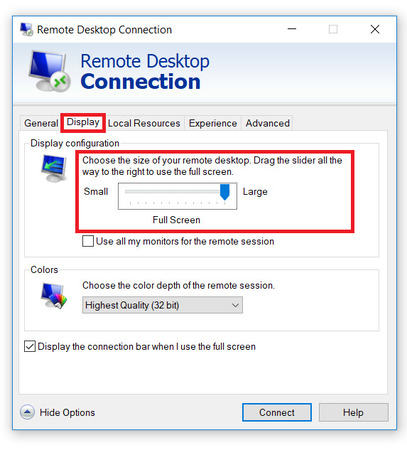
-
Nella finestra di Esegui di Windows, digita: mstsc.exe /h:X /w:X
-
Sostituisci le X con l’altezza e la larghezza preferite della finestra di connessione.
Desktop remoto manterrà le impostazioni e le utilizzerà per le connessioni successive.
6. Come rimuovere le credenziali per reimpostare la connessione Desktop remoto
La Connessione Desktop Remoto di Windows può occasionalmente ottenere informazioni di accesso obsolete o errate. È possibile che le credenziali siano cambiate dall’ultima volta che la connessione è stata stabilita. Puoi risolvere questo problema eseguendo la seguente semplice procedura.
-
Fai clic sulla scheda Avanzate nel client Connessione Desktop Remoto.
-
Scegli Impostazioni e verifica che l’opzione “Rileva automaticamente le impostazioni del server RD Gateway” sia selezionata.